Nutanix
2 Minuten Lesezeit
Nutanix Inventarisierung Voraussetzungen
Für eine erfolgreiche Nutanix-Inventarisierung sind folgende Voraussetzungen notwendig:
- Zugangsdaten: Ein Benutzerkonto mit den notwendigen Berechtigungen. Entweder wird der Nutanix-Administrator oder ein Active Directory-Benutzer mit Viewer-Berechtigungen verwendet.
- Berechtigungen wie die Viewer- oder Administrator-Rolle werden direkt in der Nutanix Prism-Oberfläche zugewiesen.
- Der Nutanix-Administrator hat standardmäßig Zugriff auf alle Daten und eignet sich für die Inventarisierung.
- Ein Active Directory-Benutzer muss in der Nutanix Prism-Oberfläche mindestens die Rolle Viewer zugewiesen haben, um die Inventarisierung durchführen zu können.
- Netzwerkzugriff: Der Zugriff auf das Nutanix-Cluster und gegebenenfalls auf Prism Central muss sichergestellt sein.
- Port-Freigaben: Für die Kommunikation mit der Nutanix-API müssen die erforderlichen Ports (HTTP(S)) freigegeben sein.
Nutanix Inventarisierung über den Assistenten
Der Nutanix-Inventarisierungsassistent ermöglicht die Erfassung von Clustern, Storage-Containern, virtuellen Maschinen, physischen Hosts und Sicherheitsrichtlinien.
Der Assistent für die Inventarisierung von Nutanix wird über die Schaltflächen Nutanix geöffnet. Nach Auswahl einer Firma und Angabe einer Domäne (siehe: grundlegende Schritte) wird der Schritt Nutanix angezeigt.
Anleitung zur Inventarisierung
Cluster hinzufügen
Es stehen zwei Optionen zur Verfügung:Suche
Mit der Schaltfläche Suche starten wird ein Dialog zur Abfrage von Prism Central geöffnet. Dort können die IP-Adresse oder der Hostname sowie Benutzername und Passwort für Prism Central eingegeben werden. Nach dem Klick auf Suchen ermittelt der Assistent automatisch die verwalteten Cluster. Diese werden in die Übersicht übernommen und stehen für die Inventarisierung bereit.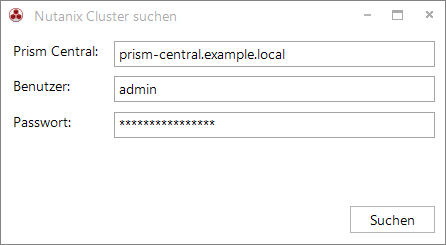
Manuelle Eingabe
Alternativ können Cluster manuell hinzugefügt werden. Hierzu werden die IP-Adresse oder der Hostname des Nutanix-Clusters sowie Benutzername und Passwort direkt im Assistenten eingetragen. Anschließend wird die Konfiguration mit der Schaltfläche Speichern gesichert.
Cluster auswählen
In der Übersichtstabelle werden die gewünschten Cluster markiert, indem das Kontrollkästchen vor den jeweiligen Einträgen aktiviert wird.Inventarisierung starten
Mit der Schaltfläche Weiter wird die Inventarisierung gestartet. Die erfassten Daten werden in der Inventarübersicht gespeichert.
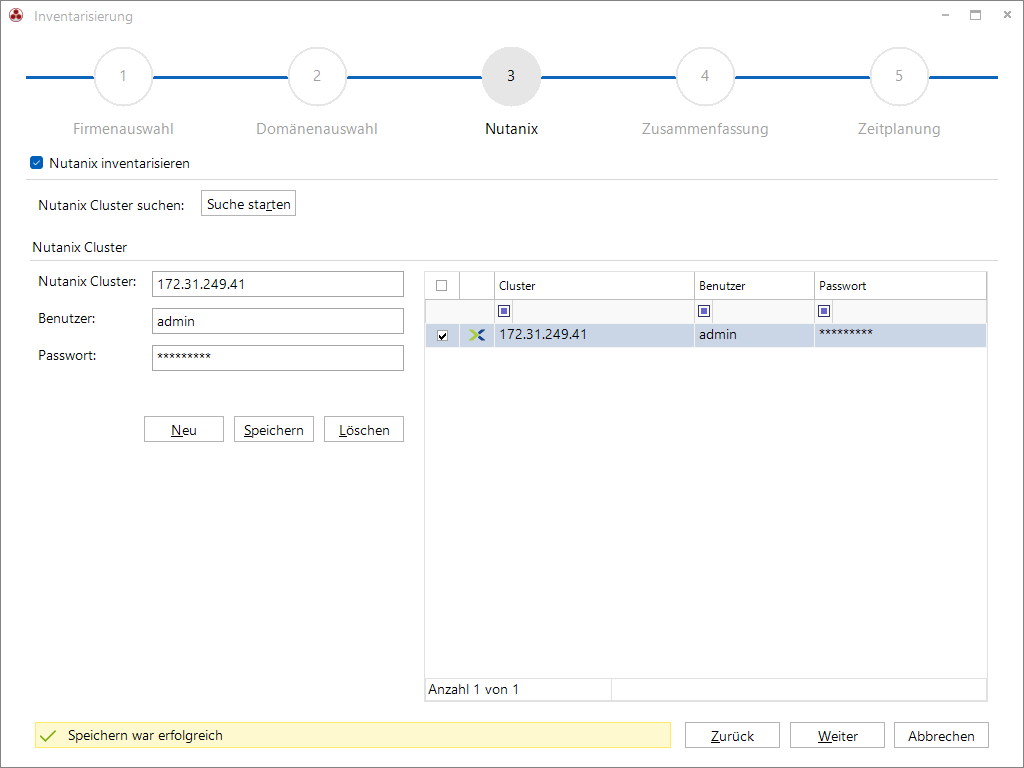
Struktur und Ergebnisse der Nutanix-Inventarisierung
Nach der erfolgreichen Inventarisierung werden die Daten in der Inventarübersicht unter dem Knoten Nutanix angezeigt:
Globale Konfigurationen
- Enthält allgemeine Cluster-Einstellungen, Netzwerk-Einstellungen, Authentifizierungsdaten und Sicherheitsrichtlinien.
Verfügbarkeits- und Redundanzinformationen
- Zeigt Details zur Cluster-Redundanz und Verfügbarkeitskonfigurationen.
Speicherinfrastruktur
- Beinhaltet Informationen zu Storage-Containern, Volumengruppen und virtuellen Festplatten sowie weiteren Speicherressourcen wie iSCSI.
Virtuelle Ressourcen
- Umfasst eine Übersicht zu virtuellen Maschinen (VMs) und deren Netzwerkkonfigurationen.
Physische Infrastruktur
- Dokumentiert die physischen Hosts und Rack-Komponenten des Clusters.
Diese gegliederte Darstellung ermöglicht eine zentrale und vollständige Übersicht über die gesamte Nutanix-Infrastruktur, von globalen Einstellungen bis hin zu virtuellen und physischen Ressourcen.